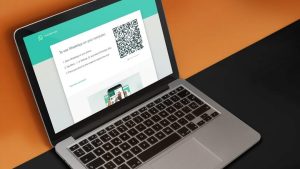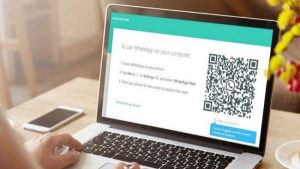PindahLubang.com | Kamu pasti belum tahu cara download WhatsApp di komputer, kan? Secara umum WhatsApp bukan sekadar diakses melalui HP saja, melainkan PC juga. Di samping itu, kamu dapat mellihat obrolan lebih lengkap, lantaran ukuran layarnya lebih besar dan lebar.
Penggunaan WA di PC sudah menjadi daya tarik tersendiri, khususnya mereka yang sering bekerja di depan monitor komputer. Kamu dapat mengakses dan menghubungi nomor mana saja, sedangkan pesan pun dapat diketik lebih cepat lho.
Tak dapat dimungkiri banyak orang masih menganggap WhatsApp Desktop sama dengan WhatsApp Web. Padahal, keduanya mempunyai perbedaan masing-masing. Kamu memang mengaksesnya melalui laptop atau PC, tapi satu sama lain punya ciri khasnya sendiri yang perlu diketahui.
Perbedaan WhatsApp Desktop dan WhatsApp Web
Secara umum WhatsApp Desktop dan WhatsApp Web mempunyai identitasnya masing-masing. Bagi kamu yang masih belum tahu hal tersebut, informasi selengkapnya bisa disimak di bawah ini:
- Tampilan
Penggunaan WhatsApp Desktop biasanya akan menampilkan layar secara penuh, sehingga kamu dapat melihat semua obrolan lebih leluasa. Namun, berbanding terbalik dengan WhatsApp Web, di mana kamu tidak bisa melakukannya karena dibuka melalui browser. Layar pun tidak dapat diperkecil seperti layanan tersebut.
- Metode Akses
Jika kamu menggunakan WhatsApp Web, biasanya bisa langsung diakses dengan peramban browser seperti Google Chrome, Mozila Firefox, dll. Untuk WhatsApp Desktop, kamu wajib mengunduh aplikasinya terlebih dulu, supaya kamu bisa mengakses dan menggunakannya di PC.
- Fitur Panggilan
Perbedaan paling mencolok di antara keduanya adalah WhatsApp Web tidak didukung fitur panggilan, baik suara maupun video. Di samping itu, penggunaan WhatsApp Desktop sekarang sudah dilengkapi fitur tersebut. Kamu pun dapat menghubungi siapa saja, tanpa mengirim pesan terus menerus.
Ketentuan dan Syarat Download WhatsApp di Komputer
Jika ingin mengunduh WhatsApp di Komputer, alangkah baiknya ketahui dan pahami beberapa persyaratannya dulu di bawah ini:
- MacOS 10.11 atau lebih baru.
- Windows 8.1 atau lebih baru.
Fitur Tersembunyi di WhatsApp Web
WhatsApp Web memang selalu diakses melalui PC, sedangkan fiturnya hampir sama seperti WA di HP. Namun, tahukah kamu? Platform nya ternyata mempunyai fitur-fitur tersembunyi sebagai berikut:
- Multi Device
Penggunaan WhatsApp Web masih cukup dominan sampai sekarang. Pasalnya, kamu bisa mengaksesnya melalui beberapa perangkat. Alhasil, jangan khawatir kalau PC lain ingin digunakan sebagai sarana akses terhadap akun WhatsApp yang akan digunakan.
- Tidak Perlu Online di HP
Kamu tidak perlu repot untuk sekadar online, demi mengaktifkan akun WhatsApp Web. Sebab, penggunanya boleh menonaktifkan atau mematikan internet di HP masing-masing. Jangan khawatir lagi untuk mendapatkan double notifikasi, baik dari smartphone atau komputer.
- Beberapa Akun dalam Satu PC
Fitur ini mungkin cukup menyita perhatian banyak orang, khususnya kamu yang punya banyak akun WA. Pasalnya, kamu dapat mengaktifkan beberapa nomor dalam satu perangkat saja lho. Kamu jangan buang waktu lagi untuk meminjam PC lain, demi akses akun WA Web yang lain.
- Pesan Terbaca Tanpa Diketahui
Penggunaan WhatsApp Web pun membantumu dalam meningkatkan privasi, di mana salah satu atau beberapa pesan bisa dibaca tanpa diketahui. Kamu cukup menonaktikan fitur centang biru, yakni buka Notepad dan atur ukurannya untuk lihat chat di latar belakang.
- Atur Volume dan Kecepatan Pemutaran Audio
Fitur tersembunyi yang terakhir adalah mengatur volume, serta mempercepat pemutaran audio. Kamu dapat melakukannya dengan ekstensi Chrome yang disebut dengan Zapp. Kamu bisa mengelolanya, tergantung kebutuhan masing-masing untuk mendengarnya lebih nyaman.
Cara Download WhatsApp di Komputer

Jika ingin menikmati layanan WA di PC, sebaiknya cobalah untuk mengunduhnya di komputer. Kamu dapat mengaksesnya melalui perangkat Mac, maupun Windows dengan cepat dan mudah. Artikel ini akan membahas hal tersebut, supaya kamu bisa download platform nya di perangkat masing-masing.
Kendati demikian, kamu harus memenuhi persyaratan mengenai sistem operasi PC yang akan digunakan. Jika belum kompatibel, kemungkinan besar aplikasi WhatsApp sulit dibuka di komputer kamu.
Cara Download WhatsApp di Komputer Versi Windows
Siapa saja yang menggunakan PC OS Windows semua versi pun dapat mengunduh, sekaligus mengakses akun WhatsApp dengan mudah. Bagi yang masih bingung, maka bisa mengikuti panduan dari kami sebagai berikut:
Langkah 1: Buka Website WhatsApp
Untuk memulai prosesnya, kamu dapat mengakses website WhatsApp via www.whatsapp.com/download/. Kamu bisa membukanya dengan Google Chrome, Mozilla Firefox, maupun peramban browser lain.
Langkah 2: Buka Folder WhatsApp
Kamu dapat membuka langsung folder WhatsApp, yakni WhatsApp.exe dari file penyimpanan internal di PC kamu. Kemudian, tekan tombol Install untuk memulai proses pemasangan aplikasi tersebut.
Langkah 3: Buka WhatsApp
Akun WhatsApp sudah dapat diakses dengan mengakses Start Menu, kemudian ketuk simbolnya dua kali untuk memulai proses registrasi atau masuk ke akunmu masing-masing.
Langkah 4: Masuk dengan Nomor HP Aktif
Jika sudah dibuka, kamu bisa masuk dengan nomor HP aktif atau yang sudah terdaftar. Jangan lupa untuk verifikasi nomormu, sehingga sistem dapat mengkonfirmasinya saat itu juga.
Langkah 5: Akun WhatsApp Sudah Aktif
Kamu bisa langsung menggunakan akun WhatsApp yang sudah diakses. Cari salah satu kontak untuk dikirim pesan, maupun panggilan suara maupun video sesuai dengan kebutuhanmu.
Cara Download WhatsApp di Komputer Versi Mac
Pengguna MacOS bisa mengakses akun WhatsApp melalui perangkatnya dengan mudah. Kamu dapat mengunduh aplikasinya terlebih dulu lewat tutorial di bawah ini:
Langkah 1: Kunjungi Situs Resmi WhatsApp
Kamu dapat mengunjungi situs resmi WhatsApp, yakni www.whatsapp.com/download melalui peramban browser di Mac kamu.
Langkah 2: Buka File WhatsApp
Jika aplikasi tersebut sudah diunduh, maka kamu bisa membuka file WhatsApp.dmg, kemudian pasang platform nya dan tunggu beberapa saat sampai prosesnya benar-benar selesai.
Langkah 3: Akses WhatsApp
Aplikasi WhatsApp sudah berhasil terpasang, kamu dapat mengakses dan membuka akunmu dengan nomor yang aktif. Lakukan verifikasi untuk segera berinteraksi dengan semua kontakmu.
Cara Unduh WhatsApp di Komputer Versi Web
WhatsApp Web tidak jauh beda dengan WhatsApp Desktop, di mana kamu bisa mengakses sekaligus menggunakan layanannya dengan cepat dan mudah. Berikut langkah-langkahnya yang wajib dicoba, yakni:
- Buka WhatsApp di HP kamu terlebih dulu.
- Klik Menu dengan mengetuk simbol titik tiga di bagian kanan atas.
- Pilih menu Pengaturan atau Setting.
- Klik Perangkat Tertaut atau Linked Device.
- Kemudian, akses laman web.whatsapp.com melalui browser PC kamu.
- Pindai QR code dengan kamera ponselmu, dekatkan kameranya ke layar komputer.
- Sistem akan memuat layanannya sampai tersinkronisasi dengan baik.
- Terakhir, tunggu beberapa saat sampai semua obrolan hingga kontak WhatsApp kamu sudah terbaca secara otomatis.
Demikian panduan lengkap mengenai cara download WhatsApp di komputer, khusus Mac dan Windows yang perlu diketahui. Jika ingin membaca dan menikmati layanan WA lebih lebar, cobalah salah satu tutorial di atas, dijamin akurat dan valid. Semoga bermanfaat!